IDM怎么添加到Edge浏览器-Edge浏览器怎么添加IDM扩展
时间:2025-01-06 11:30:06 480浏览 收藏
小伙伴们有没有觉得学习Golang很有意思?有意思就对了!今天就给大家带来《IDM怎么添加到Edge浏览器-Edge浏览器怎么添加IDM扩展》,以下内容将会涉及到,若是在学习中对其中部分知识点有疑问,或许看了本文就能帮到你!
IDM(internet download manager)是一个强大的下载工具,许多浏览器都支持IDM的集成扩展,如Edge、Chrome、Firefox等多种主流浏览器,浏览器添加IDM扩展后,下载任务能够自动转到IDM内进行加速下载,并根据下载类型分类存放下载的文件。Edge浏览器怎么添加IDM扩展1、打开Edge浏览器,点击右上角的三点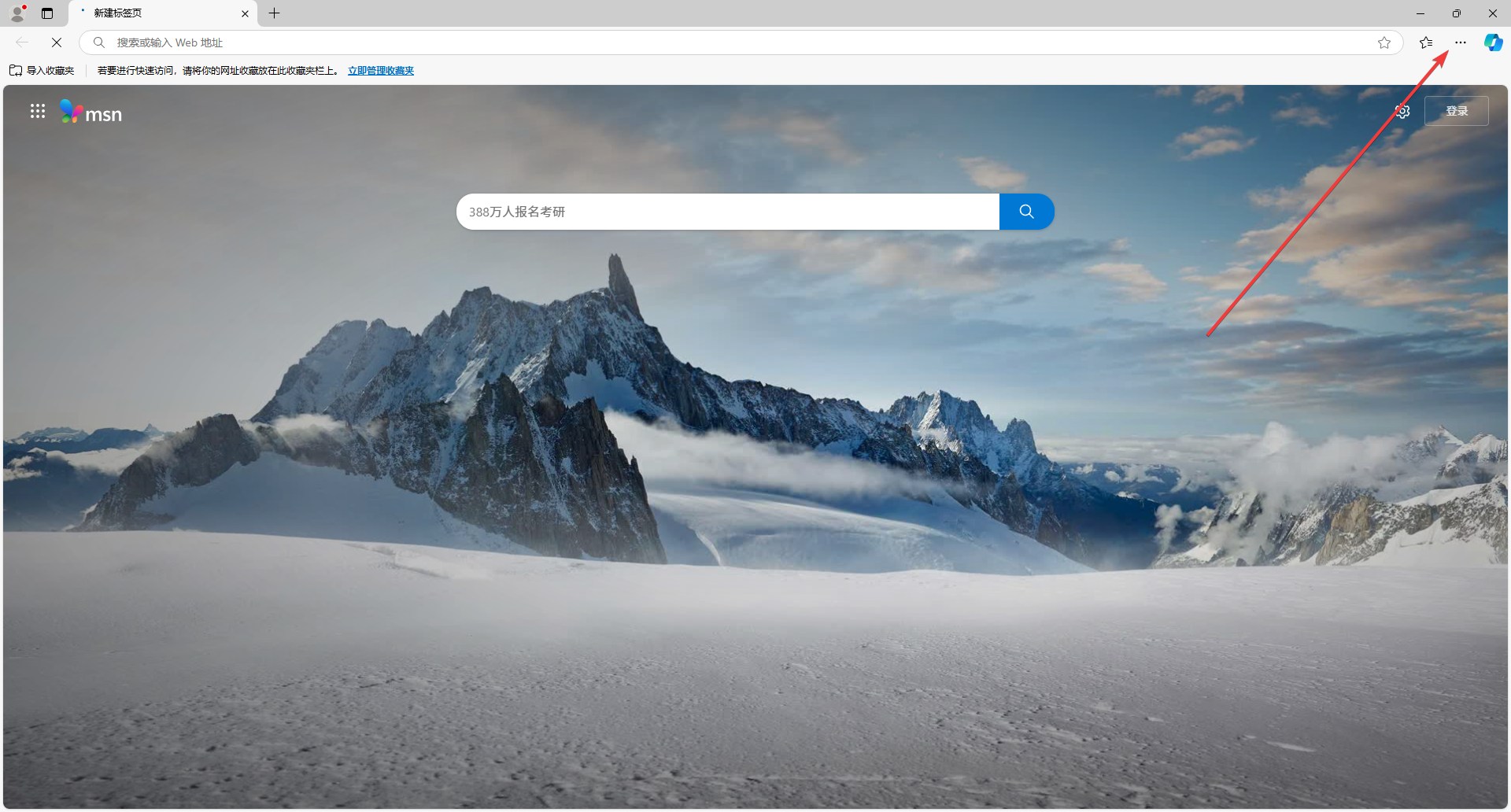
2、点击扩展
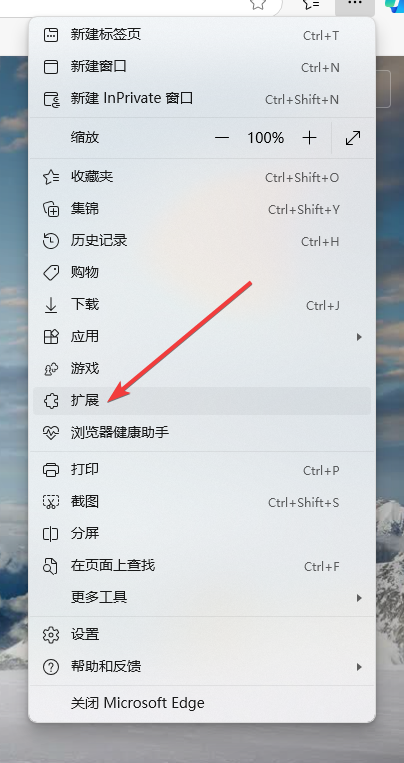
3、点击获取扩展
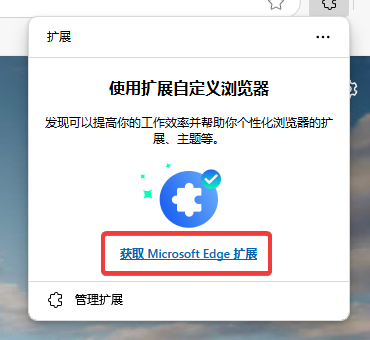
4、在左上角的搜索框中搜索IDM
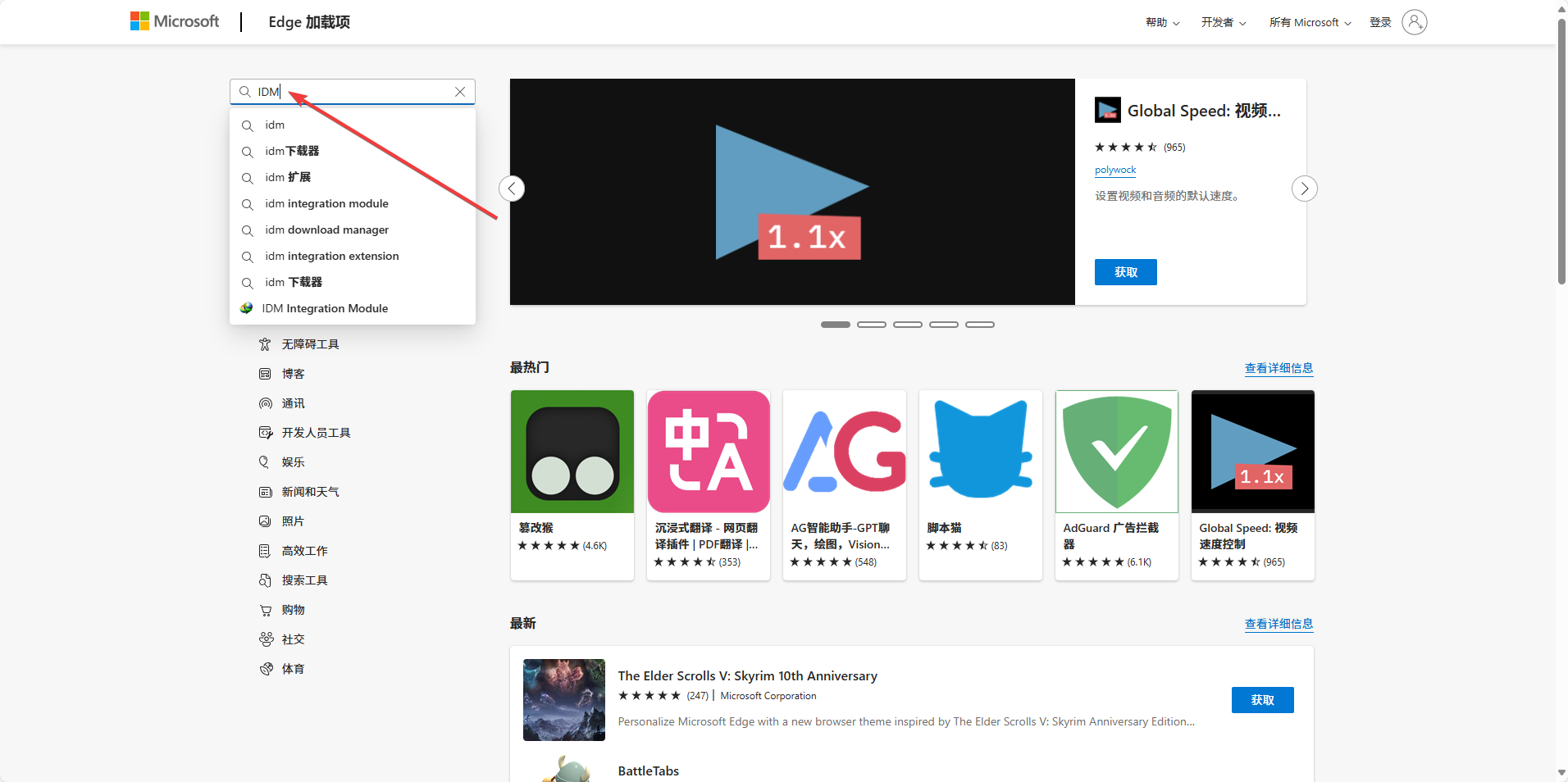
5、找到如图所示的扩展,点击获取
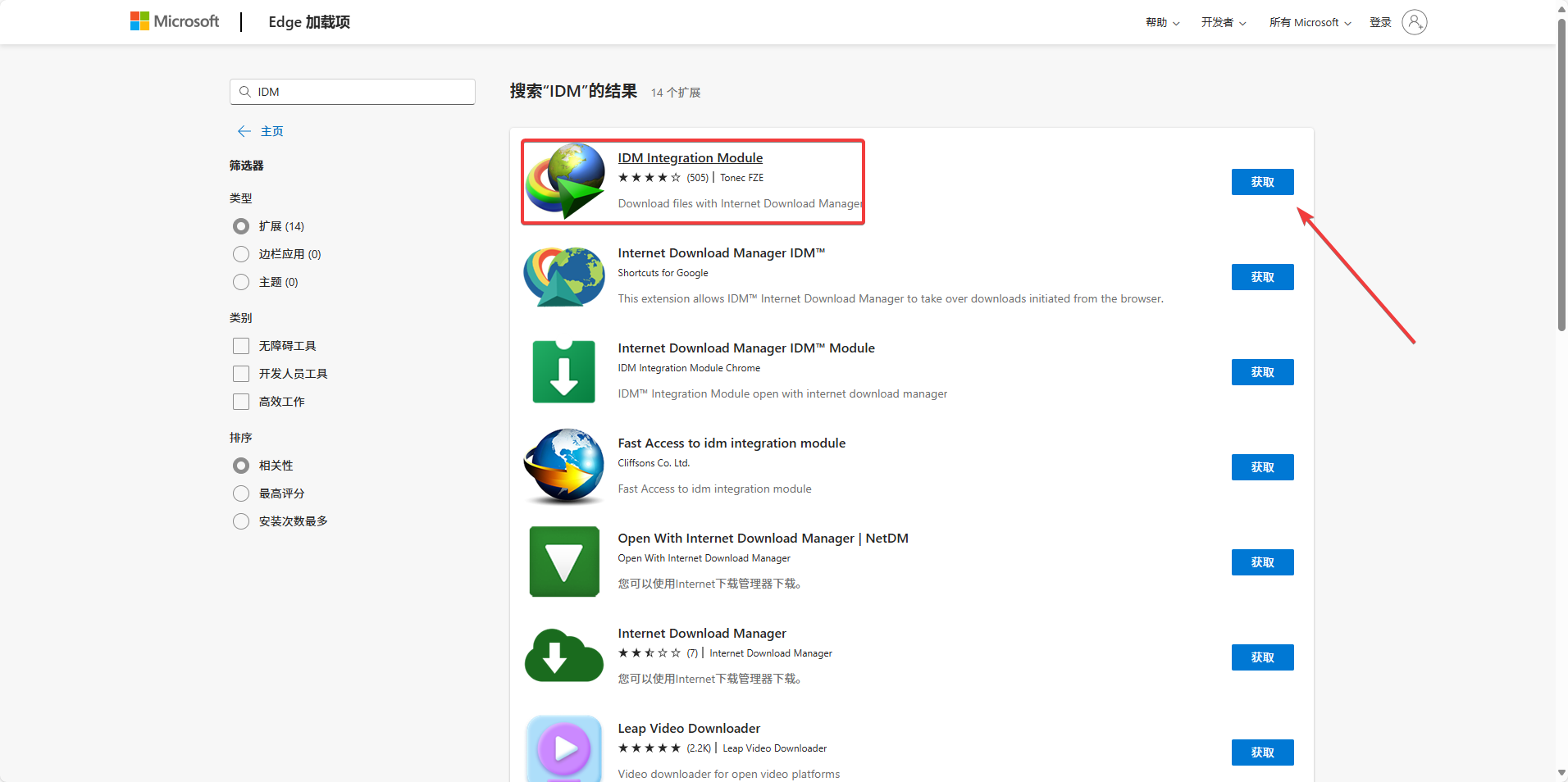
6、在弹窗的小窗口中点击添加扩展
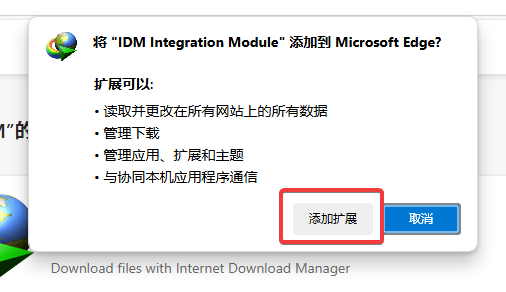
7、出现如图界面即表示添加成功
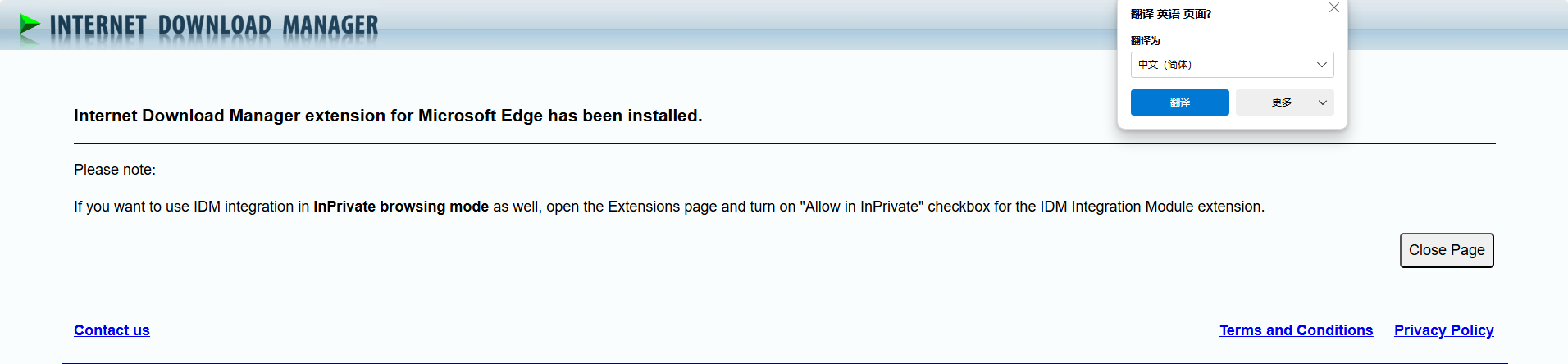
现在IDM已经能够自动接管Edge浏览器的下载任务了
以上就是本文的全部内容了,是否有顺利帮助你解决问题?若是能给你带来学习上的帮助,请大家多多支持golang学习网!更多关于Golang的相关知识,也可关注golang学习网公众号。
相关阅读
更多>
-
505 收藏
-
503 收藏
-
502 收藏
-
502 收藏
-
502 收藏
最新阅读
更多>
-
380 收藏
-
295 收藏
-
489 收藏
-
201 收藏
-
187 收藏
-
261 收藏
-
220 收藏
-
110 收藏
-
492 收藏
-
443 收藏
-
485 收藏
-
480 收藏
课程推荐
更多>
-

- 前端进阶之JavaScript设计模式
- 设计模式是开发人员在软件开发过程中面临一般问题时的解决方案,代表了最佳的实践。本课程的主打内容包括JS常见设计模式以及具体应用场景,打造一站式知识长龙服务,适合有JS基础的同学学习。
- 立即学习 543次学习
-

- GO语言核心编程课程
- 本课程采用真实案例,全面具体可落地,从理论到实践,一步一步将GO核心编程技术、编程思想、底层实现融会贯通,使学习者贴近时代脉搏,做IT互联网时代的弄潮儿。
- 立即学习 516次学习
-

- 简单聊聊mysql8与网络通信
- 如有问题加微信:Le-studyg;在课程中,我们将首先介绍MySQL8的新特性,包括性能优化、安全增强、新数据类型等,帮助学生快速熟悉MySQL8的最新功能。接着,我们将深入解析MySQL的网络通信机制,包括协议、连接管理、数据传输等,让
- 立即学习 500次学习
-

- JavaScript正则表达式基础与实战
- 在任何一门编程语言中,正则表达式,都是一项重要的知识,它提供了高效的字符串匹配与捕获机制,可以极大的简化程序设计。
- 立即学习 487次学习
-

- 从零制作响应式网站—Grid布局
- 本系列教程将展示从零制作一个假想的网络科技公司官网,分为导航,轮播,关于我们,成功案例,服务流程,团队介绍,数据部分,公司动态,底部信息等内容区块。网站整体采用CSSGrid布局,支持响应式,有流畅过渡和展现动画。
- 立即学习 485次学习
